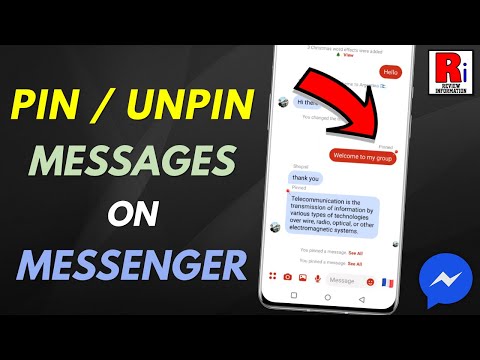Google Ads adalah program praktis yang memungkinkan pengguna sehari-hari memasang iklan di situs web mereka dan memperoleh pendapatan. Namun, seperti banyak program, ini dapat membingungkan bagi pengguna baru dan berpengalaman, jadi Anda pasti tidak sendirian jika memerlukan bantuan. Untungnya, apakah masalah Anda adalah menautkan iklan ke situs Anda, memformat iklan, atau memulai akun Anda sejak awal, Google membuat bantuan menjadi sangat mudah. Halaman dukungan utama untuk Google Ads memiliki banyak pilihan kontak untuk mendapatkan bantuan dan memecahkan masalah Anda dalam waktu singkat.
Langkah
Metode 1 dari 2: Pelanggan yang Ada

Langkah 1. Masuk ke halaman dukungan Google Ads
Tautan untuk halaman bantuan Google Ads adalah https://support.google.com/google-ads. Kunjungi halaman ini dan masuk untuk mengakses semua dukungan dan opsi kontak.
- Akun Google Anda ditautkan, jadi masuk ke akun Gmail Anda juga akan memberi Anda akses ke akun Iklan Anda. Anda tidak perlu masuk ke akun Iklan Anda secara terpisah.
- Jika Anda tidak memiliki akun Google Ads, Anda tidak akan memiliki akses penuh ke opsi bantuan ini. Anda dapat mempelajari cara memulai akun di sini:

Langkah 2. Klik “Hubungi Kami” di bagian bawah halaman dukungan
Gulir ke bagian bawah halaman dukungan ke kotak yang bertuliskan "Butuh Bantuan Lebih Lanjut?" Di sisi kanan kotak itu, klik tab "Hubungi Kami" untuk mengakses opsi dukungan.
Jika Anda melihat "Butuh Bantuan Lebih Lanjut?" kotak di bagian bawah halaman tanpa opsi “Hubungi Kami”, maka itu berarti Anda belum masuk. Klik tombol Masuk untuk melanjutkan

Langkah 3. Jelaskan masalah Anda secara singkat di bilah pencarian
Halaman kontak memiliki beberapa langkah yang harus dilalui sebelum Anda dapat mengirim pesan Anda. Pertama adalah bilah pencarian berlabel "Beri tahu kami apa yang Anda butuhkan bantuan." Ketik masalah Anda di sana. Anda hanya memiliki 100 karakter, jadi singkatlah saat menjelaskan masalah Anda. Anda bisa mendapatkan lebih detail nanti.
Misalnya, jika masalah Anda adalah Anda tidak dapat menjalankan iklan di situs web Anda, ketik “Iklan tidak akan berjalan di situs WordPress”. Ini harus menjadi informasi yang cukup untuk mempersempit hasil

Langkah 4. Klik hasil pencarian yang paling cocok dengan masalah Anda
Saat Anda mengetik masalah Anda, halaman bantuan menghasilkan beberapa kategori yang mungkin termasuk dalam masalah Anda. Klik topik yang paling cocok dengan masalah Anda, atau klik “Lainnya” jika tidak ada yang relevan.
Jika Anda mengklik "Lainnya", Anda akan mendapatkan pilihan artikel dan FAQ yang mungkin membantu menjelaskan masalah Anda. Anda dapat mengklik ini jika Anda mau, atau cukup klik "Langkah Berikutnya" untuk mengirimkan pesan Anda

Langkah 5. Masukkan ID pelanggan Google Ads Anda
ID ini adalah 10 digit nomor yang ditetapkan ke akun Google Ads Anda. Ketik nomor ID ke dalam kotak yang muncul ketika Anda mengklik hasil pencarian yang relevan dan tekan "Langkah Berikutnya."
Temukan ID pelanggan Anda dengan membuka halaman akun Google Ads dan mengklik “Akun” di tab kiri. ID pelanggan Anda akan muncul di dekat bagian atas halaman

Langkah 6. Buka kotak obrolan jika Anda membutuhkan bantuan segera
Kotak obrolan menghubungkan Anda dengan perwakilan Google yang dapat memandu Anda mengatasi masalah tersebut. Klik "Obrolan" di bagian bawah halaman untuk membuka kotak. Ketik pertanyaan atau masalah Anda ke dalam kotak ketika muncul untuk mendapatkan dukungan. Ini adalah pilihan yang baik jika Anda membutuhkan bantuan dan tidak bisa menunggu jawaban.
- Kotak obrolan biasanya tersedia 24/7.
- Halaman akan meminta Anda untuk mengetikkan alamat email atau nomor telepon Anda sebelum membuka kotak obrolan. Ini agar perwakilan dapat menghubungi Anda lagi jika Anda terputus.
- Jika tidak ada perwakilan yang tersedia, Anda mungkin berbicara dengan bot. Kotak obrolan akan memberi tahu Anda apakah Anda sedang berbicara dengan bot atau perwakilan.

Langkah 7. Kirim email jika Anda bisa menunggu tanggapan
Anda juga dapat mengklik “Email” di bagian bawah halaman bantuan Google Ads untuk masalah yang tidak terlalu mendesak. Isi informasi kontak Anda, lalu tulis email terperinci yang menjelaskan masalah Anda. Saat perwakilan merespons kueri Anda, Anda akan menerima email yang memberi tahu Anda.
- Buatlah sedetail mungkin saat Anda menjelaskan masalah Anda di sini. Dengan cara ini, perwakilan dapat memberikan solusi tanpa meminta informasi lebih lanjut kepada Anda. Alih-alih mengatakan, “Iklan tidak akan tampil”, berikan detail tentang apa yang Anda coba lakukan, dan apa yang telah Anda coba untuk mengatasi masalah tersebut.
- Anda juga dapat melampirkan file ke email Anda jika mereka akan membantu perwakilan memecahkan masalah Anda.

Langkah 8. Tanyakan kepada forum komunitas apakah Dukungan Google tidak membantu
Forum komunitas adalah halaman tempat Anda dapat mengirimkan pertanyaan dan mendapatkan jawaban dari pengguna berpengalaman. Pengguna lain mungkin pernah mengalami masalah Anda sebelumnya dan mengetahui solusi yang tepat. Untuk mengakses halaman, klik “Tanya Komunitas Bantuan” di kiri bawah halaman bantuan utama. Kemudian jelaskan masalah Anda di kotak teks dan kirimkan ke forum komunitas untuk melihat apakah ada yang tahu jawabannya.
- Anda tidak dapat mengakses forum komunitas tanpa login, jadi Anda memerlukan akun Google Ads untuk memposting pertanyaan.
- Ingatlah bahwa Anda tidak benar-benar berbicara dengan dukungan Google saat Anda bertanya di forum komunitas, Anda hanya berbicara dengan pengguna lain seperti Anda.
Metode 2 dari 2: Pelanggan Baru

Langkah 1. Hubungi nomor dukungan Google Ads untuk berbicara dengan perwakilan untuk mendapatkan bantuan
Untungnya, Google Ads juga tetap mengaktifkan nomor telepon jika Anda ingin berbicara dengan seseorang saat Anda membuat akun. Di AS, nomor teleponnya adalah 1-844-291-7384, dan tersedia mulai pukul 09.00 hingga 21.00 dari Senin hingga Jumat. Hubungi nomor ini selama jam aktif untuk mendapatkan bantuan.
- Nomor ini terutama untuk orang yang mencoba menyiapkan akun Google Ads. Namun, Anda mungkin masih bisa mendapatkan jawaban atas pertanyaan Anda jika Anda sudah memiliki akun dan mengalami masalah.
- Nomor bantuan tidak aktif di akhir pekan, jadi gunakan kotak obrolan atau kirim email di luar jam kerja.
- Google Ads memiliki nomor dukungan dan waktu yang berbeda untuk negara yang berbeda. Jika Anda tidak berada di AS, lakukan penelusuran untuk “nomor telepon dukungan Google Ads” di negara Anda untuk mendapatkan informasi yang tepat.

Langkah 2. Bicaralah dengan kotak obrolan di halaman kontak utama untuk membuka akun
Kotak obrolan di halaman kontak utama dirancang untuk membantu orang-orang yang memiliki pertanyaan tentang pembukaan akun. Ini mungkin bukan bantuan besar jika Anda sudah memiliki akun, tetapi bagus jika Anda baru memulai. Kunjungi https://ads.google.com/home/contact-us/ dan klik opsi “Obrolan” di layar kanan bawah untuk membuka kotak. Kemudian ajukan pertanyaan apa pun yang Anda miliki tentang memulai akun.
- Jika Anda mengklik "pelanggan yang ada" saat bot bertanya, itu akan membawa Anda ke halaman dukungan utama.
- Ingatlah bahwa Anda sedang berbicara dengan bot di sini, jadi bot mungkin tidak dapat memberikan bantuan sebanyak yang Anda inginkan. Ini mungkin hanya akan mengarahkan Anda ke beberapa FAQ yang relevan untuk membantu memecahkan masalah Anda.

Langkah 3. Kirim permintaan bantuan penyiapan akun jika Anda dapat menunggu beberapa hari
Halaman Hubungi Kami juga memiliki formulir yang harus diisi jika Anda memerlukan bantuan untuk menyiapkan akun Anda. Kunjungi https://ads.google.com/intl/en_hk/home/contact-us/ dan klik Hubungi Kami. Kemudian isi nama, nomor telepon, dan alamat email Anda, serta waktu terbaik bagi perwakilan Google untuk menelepon Anda. Jelaskan juga masalah Anda sejelas mungkin. Opsi ini memerlukan waktu 2 hari kerja untuk diproses, jadi ini adalah pilihan yang baik jika Anda tidak membutuhkan bantuan segera.

Langkah 4. Telusuri FAQ Google Ads di halaman bantuan untuk mencari solusi
Halaman bantuan Google Ads utama juga memiliki banyak FAQ yang mungkin memiliki jawaban untuk masalah Anda. Klik judul FAQ untuk menjelajahi opsi, atau ketik pertanyaan Anda di bilah pencarian di bagian atas untuk mempersempit hasil.
Anda dapat mengakses FAQ jika Anda belum masuk dan tidak memiliki Akun Google, jadi ini adalah opsi yang bagus jika Anda belum menyiapkannya
Tips
- Jika Anda ingin mempelajari lebih lanjut tentang menggunakan Google Ads, Google menyediakan banyak tutorial. Anda dapat menemukannya di
- Ada juga banyak video YouTube tentang penggunaan Google Ads, sehingga Anda dapat mencari di sini untuk solusi atau trik yang dapat Anda gunakan.